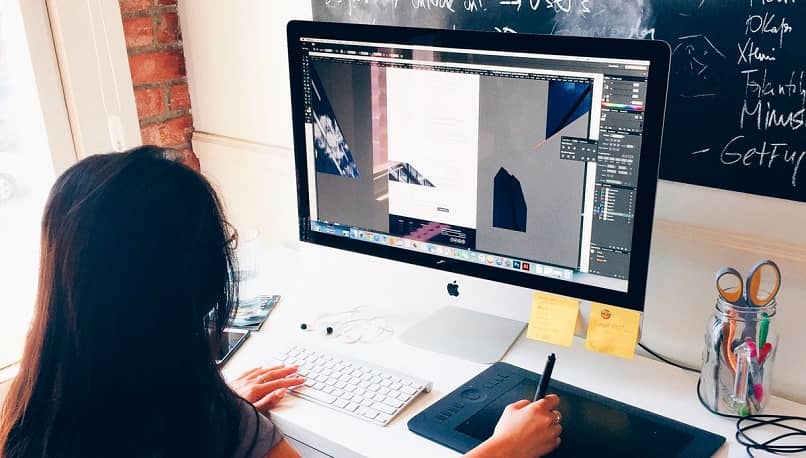
Suunnittelu on mukana lähes kaikilla aloilla. Tämän tärkein potentiaali on muuttaa ideat erittäin houkutteleviksi visualisointeiksi, optimoimalla ja sijoittamalla monien ihmisten työt, jotka tavalla tai toisella ovat omistautuneet eri muotoilualoille.
Adobe InDesing syntyi tarpeesta tehostaa digitaalista typografiaa eri tavalla. Tarjoamalla työkaluja, jotka helpottavat suunnittelijoiden työtä ja auttavat heitä luomaan uskomattomia projekteja.
Tämän upean ohjelman välineiden innovaatio nostaa käyttäjien luovaa potentiaalia ja sallii sen suunnitella, muokata ja julkaista luomuksia ilman vaikeuksia.
Mitä voin luoda Adobe InDesingillä?
Tämä sovellus tarjoaa käyttäjilleen mahdollisuuden tehdä uskomattomia typografisia ja multimedian luomuksia, kuten Web -sivujen prototyypit, interaktiiviset PDF -tiedostot, kirjat, digitaaliset kirja- ja aikakauslehtikannet, vuorovaikutteiset painikkeet, upeat tallennusvälineet, Ja paljon enemmän.
Sen yksinkertainen, intuitiivinen ja monipuolinen käyttöliittymä tarjoaa ainutlaatuisen kokemuksen käyttäjilleen, lisää heidän luovaa vapauttaan ja kohottaa suunnittelun tasoa. InDesing on ehdottomasti asettelusuunnittelijoiden suosikki työkalu.
Taulukot Adobe InDesingissä
Jos haluat lajitella useita kohteita, kuten kaavioita tai tietoja, sijoittamalla ne yhteen muotoon, fiksu vaihtoehto olisi lisätä ja luoda projektin sisällysluetteloita. Taulukon luominen InDesing -ohjelmaan on todella yksinkertainen prosessi, sillä sinun on:
- Avaa asiakirja sisään InDesing johon haluat syöttää taulukon.
- Etsi tekstityökalu, joka on merkitty ”T” -levyllä paneelin vasemmalla puolella, ja aseta itsesi siihen asiakirjan osaan, johon haluat taulukon sijoitettavan.
- Kun olet asettanut sen, siirry tiedostoon ”Pöytä” sijaitsee paneelin yläosassa.
- Näyttöön tulee asetusvalikko, jossa sinun on valittava ”Lisää taulukko”
- Seuraavaksi avautuu ikkuna, jossa sinun on määritettävä rivien ja sarakkeiden lukumäärä jonka haluat luoda taulukon sisältävän.
- Jos lisättävä sisältö jatkuu useammassa kuin yhdessä sarakkeessa, sinun on määritettävä otsikkorivien lukumäärä, jossa haluat tietojen toistuvan.
- Lopeta painamalla ”OK”. Tällä tavalla olet jo suorittanut taulukon luomisen, joka vie tekstikentän leveyden.
Kun taulukko on lisätty projektiin, voit määrittää rivien ja sarakkeiden koon valitsemalla taulukkotiedostossa olevan ”soluvaihtoehdot” -vaihtoehdon. Voit kuitenkin suorittaa tämän prosessin myös manuaalisesti asettamalla kohdistimen muokattavan rivin tai sarakkeen reunan päälle.
Käytä muotoja taulukoihisi
Hyödynnä taulukon työkaluriviä, joka sijaitsee paneelin yläosassa, kun se on sijoitettu taulukkoon, ja valitse se.
Tämän työkalun avulla voimme luoda taulukko- ja solutyylejä lisätä tai poistaa rivejä ja sarakkeita, muokata sarakkeiden ja rivien korkeutta ja leveyttä, jotta ne ovat yhdenmukaisia tekstin kohdistamisen ja taulukon suunnan muuttamisen lisäksi. Jotta taulukot voidaan kiinnittää telakoitavaan paneeliin, sinun on:
- Napsauta paneelin yläosassa olevaa ikkunatiedostoa.
- Näyttöön tulee valikko vaihtoehtoja ja valitse ”teksti ja ikkuna”.
- Seuraavaksi vaihtoehdot tulevat alivalikkoon. Valitse vaihtoehto ”Taulukot”.
Tämä avaa taulukot -paneelin ja se sijaitsee projektin oikeassa alakulmassa. Aiemmin valittujen toimintojen lisäksi voit muokata muotoa värin vaihtaminen ja marginaalien lisääminen taulukkoon, mikä mahdollistaa erillinen sisältö taulukossa tämän reunoilta.

Muokkaa taulukoiden fonttityyliä
Alkaen työkalurivi Taulukoista voit muuttaa fonttityyliä soveltamalla taulukon sisältämään tekstiin värin kaltevuuksia. Jotta nämä vaihtoehdot näkyvät, taulukko on valittava.
Samassa työkalurivissä on mahdollisuus säädä tekstin kokoa, lisää tai poista sisennyksiä tai valitse lihavoitu ja kursivoitu.